Gdy Twój iPhone nie może wysyłać wiadomości tekstowych, możesz czuć się odcięty od znajomych i rodziny. Możesz się martwić, że wystąpił poważny problem z Twoim urządzeniem z systemem iOS, ale może tak nie być. Jeśli Twój iPhone nie może wysyłać wiadomości tekstowych, postępuj zgodnie z tymi prostymi wskazówkami, aby to naprawić.
IPhone wysyła SMS-y za pomocą sieci Apple iMessage lub za pośrednictwem standardowych wiadomości SMS na urządzenia inne niż Apple. Wskazówki zawarte w tym artykule dotyczą obu rodzajów wiadomości tekstowych, a procedury dotyczą wszystkich obecnie obsługiwanych wersji systemu iOS.
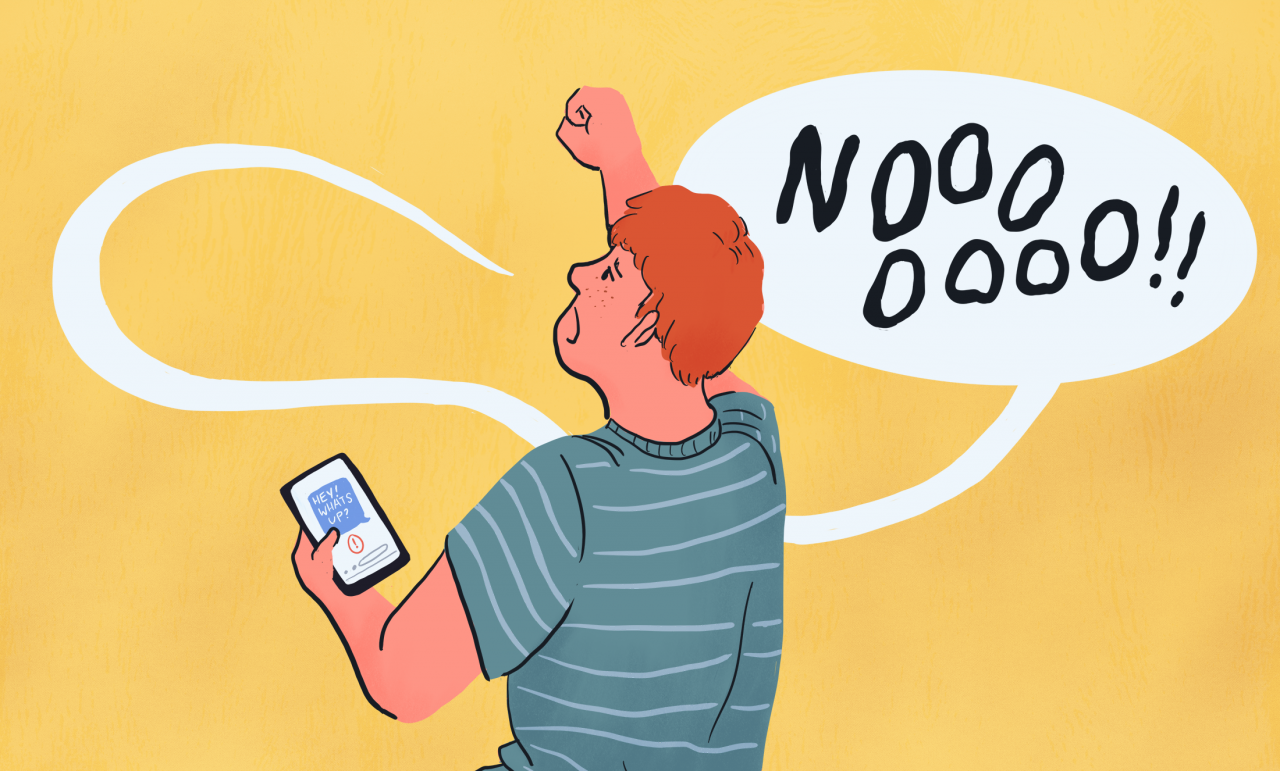 Lifewire / Colleen Tighe
Lifewire / Colleen Tighe
Jak naprawić nie wysyłanie wiadomości tekstowych iPhone'a
Istnieje wiele powodów, dla których Twój iPhone może nie wysyłać lub nie odbierać wiadomości tekstowych, w tym problemy z siecią komórkową lub proste przeoczenia oprogramowania. Problemy mogą ujawnić się dopiero po ich rozwiązaniu.
Postępuj zgodnie z tymi instrukcjami, aby Twój iPhone ponownie wysyłał wiadomości tekstowe.
- Połącz się z siecią. Twój iPhone nie może wysyłać wiadomości tekstowych, jeśli nie jest podłączony ani do sieci komórkowej, ani do sieci Wi-Fi. Jeśli twoje SMS-y nie są przesyłane, zacznij od tego. Jeśli możesz otworzyć stronę internetową, a SMS-y nadal nie działają, oznacza to, że problem nie jest związany z używaną siecią. Jeśli nie masz dostępu do Internetu i nie możesz wysyłać SMS-ów, ale Wi-Fi i dane komórkowe są włączone, prawdopodobnie znajdujesz się poza obszarem usługowym lub sieć komórkowa jest wyłączona.
- Włącz i wyłącz tryb samolotowy. Wyłącz tryb samolotowy lub włącz go, a następnie wyłącz, aby wymusić znalezienie połączenia. Twój iPhone powinien ponownie połączyć się z dostępną siecią, a Twoje teksty zostaną przesłane. Jeśli wiadomości nadal nie są wysyłane, wyjdź na zewnątrz lub w miejsce, w którym wiesz, że jest odpowiedni zasięg sieci komórkowej lub Wi-Fi.
- Potwierdź numer telefonu i adres e-mail odbiorcy. Jeśli Twoje wiadomości nadal nie są wysyłane, upewnij się, że poprawnie zaadresowałeś wiadomość tekstową. Sprawdź numer telefonu odbiorcy lub, jeśli wysyłasz SMS-a przez aplikację Wiadomości, jego adres e-mail. Jeśli potwierdziłeś, że wysłałeś wiadomości do właściwej osoby, ale nie otrzymujesz odpowiedzi, Twój numer może zostać zablokowany przez odbiorcę. Jeśli nie widzą twoich tekstów, nie wiedzą, jak odpowiedzieć, przez co masz wrażenie, że twoje teksty nie przechodzą.
- Zamknij i uruchom ponownie aplikację Wiadomości. Czasami trzeba zamknąć i ponownie uruchomić aplikacje, aby rozwiązać problemy związane z zarządzaniem pamięcią. Wymuś zamknięcie aplikacji do obsługi wiadomości i spróbuj ponownie.
- Uruchom ponownie iPhone'a. Ponowne uruchomienie urządzenia może rozwiązać wiele problemów. W tym przypadku może to nie naprawić, ale jest to szybki, prosty krok, który warto wypróbować, zanim przejdziemy do bardziej złożonych opcji.
- Sprawdź stan systemu iMessage. Możliwe, że problem nie ma nic wspólnego z Twoim iPhonem; może serwery Apple są wyłączone. Sprawdź stronę stanu systemu Apple, aby zobaczyć, czy występuje problem z iMessage. Jeśli tak, będziesz musiał poczekać, aż Apple go rozwiąże.
- Upewnij się, że Twój typ wiadomości jest obsługiwany. Nie każda firma telefoniczna obsługuje wszystkie rodzaje wiadomości tekstowych. Istnieje szerokie wsparcie dla SMS (Short Message Service), który jest standardowym protokołem przesyłania wiadomości tekstowych. Jednak nie każda firma obsługuje usługę przesyłania wiadomości multimedialnych (MMS), która służy do wysyłania zdjęć, filmów i piosenek. Skontaktuj się z operatorem telefonicznym, aby upewnić się, że obsługuje on rodzaj wiadomości, którą próbujesz wysłać. Wiadomości MMS są obecnie obsługiwane przez AT&T, T-Mobile, Sprint, MetroPCS, US Cellular i Verizon Wireless.
-
Włącz wiadomości grupowe. Jeśli wiadomość tekstowa, która nie zostanie wysłana, zawiera zdjęcie lub film lub próbujesz wysłać SMS-a do grupy osób, potwierdź, że ustawienia obsługujące te funkcje są włączone. Wybierz Ustawienia > Wiadomości. Pod SMS / MMS, przełącznik Wiadomości MMS i Grupuj wiadomości do On (zielona pozycja).
-
Sprawdź ustawienia daty i godziny w telefonie. Twój iPhone musi zarejestrować prawidłowe ustawienia daty i godziny, aby usługi sieciowe działały poprawnie. Wybierz Ustawienia > Ogólne warunki > Data i czas, a następnie przesuń Ustaw automatycznie wyłącznik do On (Zielony). Jeśli jest już włączony, wyłącz go i włącz ponownie.
-
Ponownie aktywuj iMessage. Jeśli używasz iMessage do wysyłania SMS-ów, upewnij się, że iMessage jest włączony. Problem może polegać na tym, że ustawienie zostało przypadkowo wyłączone. Aby ją włączyć, wybierz Ustawienia > Wiadomości, następnie przełącz przełącznik iMessage Przełącz na On (Zielony).
- Zrestartować ustawienia sieci. Ustawienia sieci iPhone'a to grupa preferencji kontrolujących sposób uzyskiwania dostępu przez telefon do sieci komórkowych. Błędy w tych ustawieniach mogą zakłócać wysyłanie SMS-ów. Aby rozwiązać te problemy, zresetuj ustawienia sieciowe.
- Zaktualizuj ustawienia operatora. Twój iPhone ma ukryte ustawienia operatora, które pomagają telefonowi komunikować się z siecią komórkową w celu wykonywania połączeń, przesyłania danych i wysyłania SMS-ów. Operatorzy sieci bezprzewodowej okresowo aktualizują te ustawienia. Upewnij się, że masz najnowszą wersję, aktualizując ustawienia operatora.
- Zaktualizuj iOS. Najnowsza wersja systemu iOS zawsze zawiera najbardziej aktualne udoskonalenia funkcji i poprawki błędów. Zawsze dobrze jest zaktualizować iOS, gdy napotkasz problemy. Aktualizacje iOS są po prostu dotknięciem dzięki aktualizacjom OTA
Nie działało? Co zrobić następnie
Jeśli wypróbowałeś wszystkie powyższe kroki, a Twój iPhone nadal nie wysyła wiadomości tekstowych, czas porozmawiać z ekspertami. Umów się na spotkanie Apple Store w celu uzyskania pomocy technicznej.
Jeśli kiedyś miałeś iPhone'a, ale przeszedłeś na Androida i masz problemy z tekstami, Apple ma rozwiązanie. Możesz naprawić błąd iMessage na Androida za pomocą prostego bezpłatnego narzędzia.